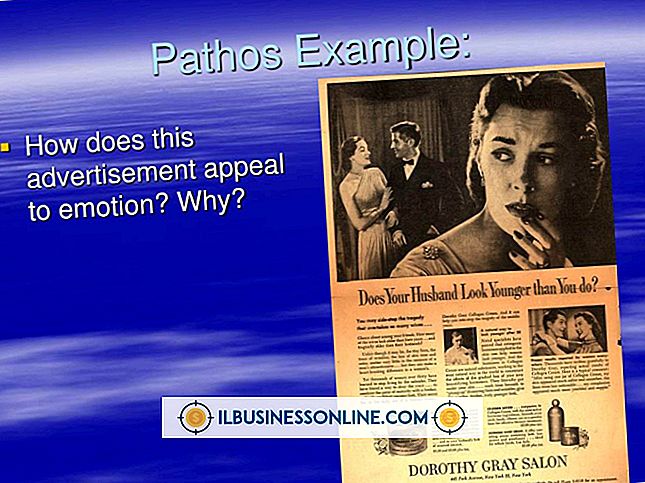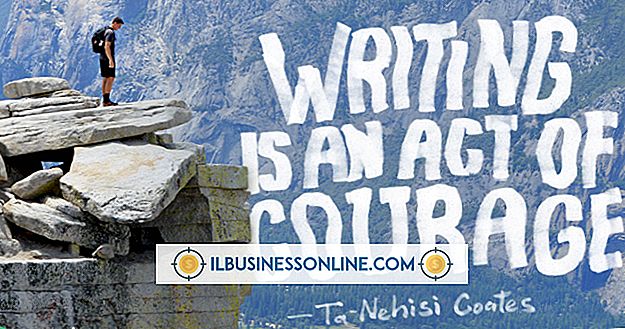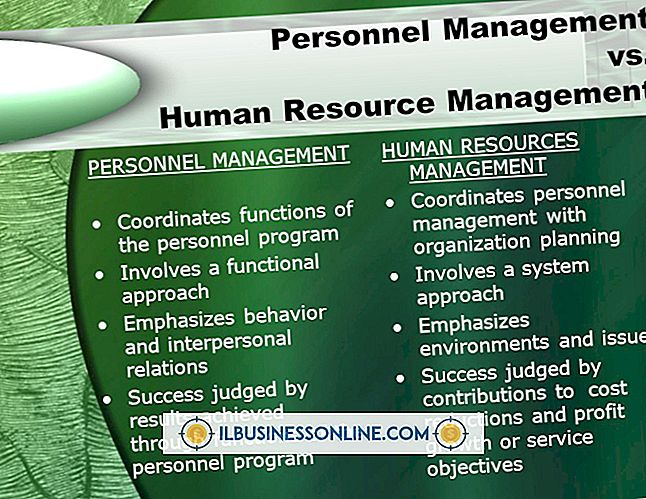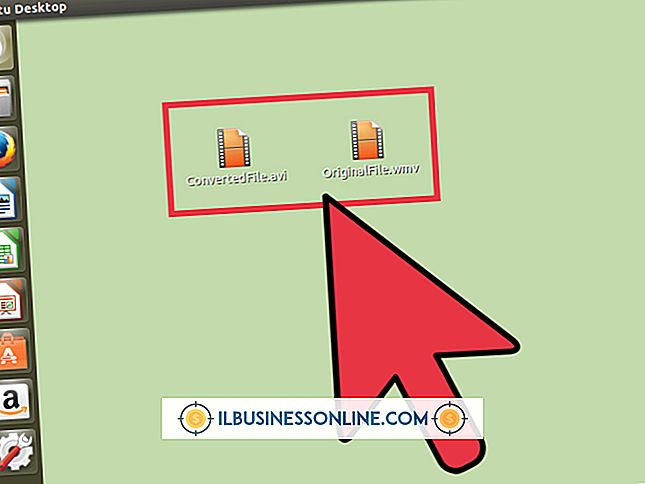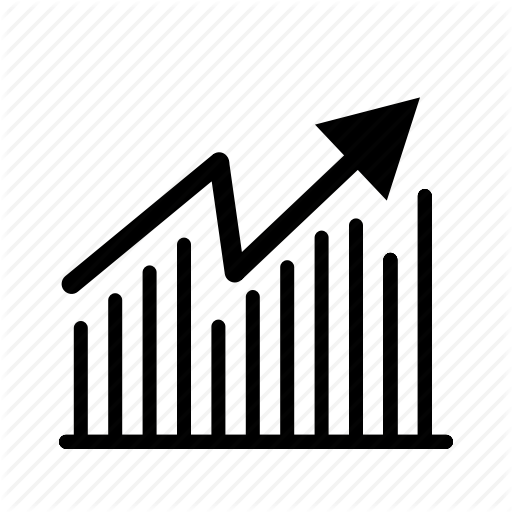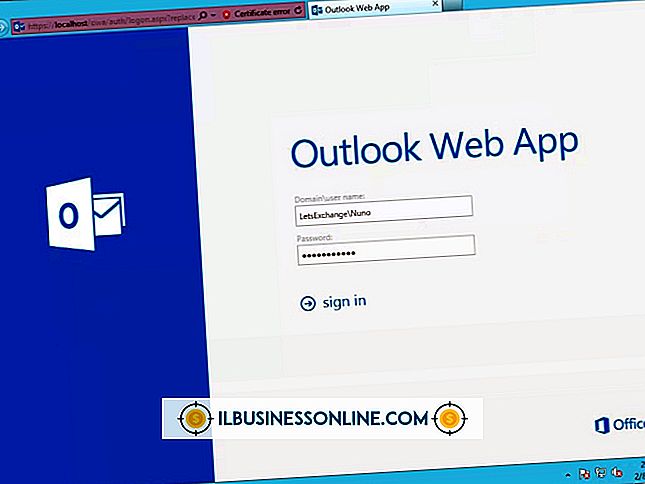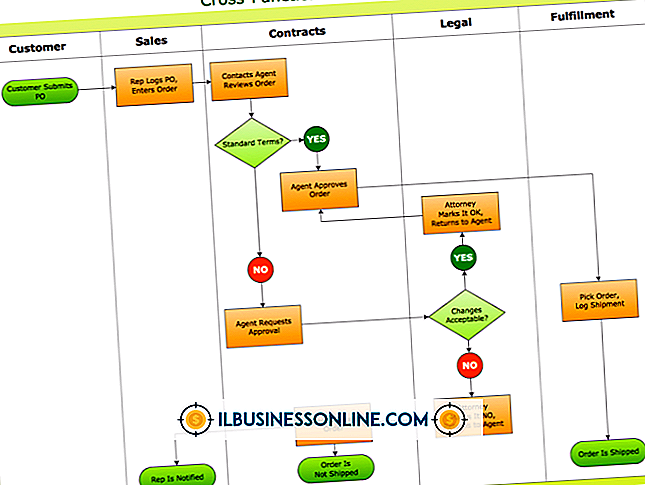Unmountable Boot Volume & Recovery Disk vil ikke fungere
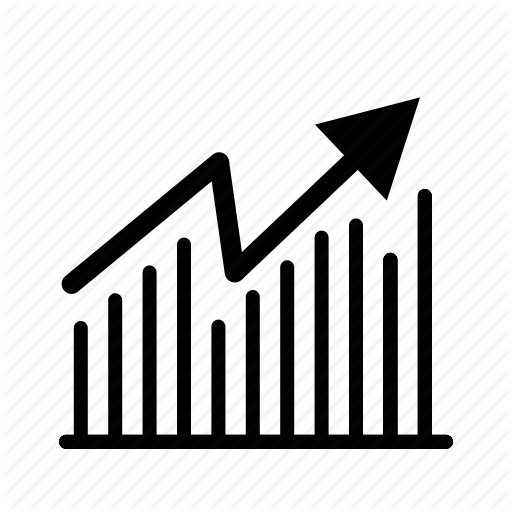
Blåskjermfeilen "unmountable boot volume" går tilbake så langt som Windows XP og fremdeles dukker opp for Windows 8-brukere. Det betyr alltid det samme: Det er et problem å få tilgang til filsystemet eller harddisken, noe som gjør HDD-baserte gjenopprettingsløsninger umulig å bruke. Imidlertid kan fysiske gjenopprettingsverktøy - for eksempel CDer eller USB-stasjoner - omgå harddisken helt for å hjelpe deg med å fikse datamaskinen din uten å miste arbeidsdataene dine.
"Unmountable Boot Volume"
Feilmeldingen "Unmountable Boot Volume" kommer fra en av tre kilder: Et skadet filsystem, bruker feil kabel (en 40-tråds kabel i stedet for en 80-pinners, 40-tråds kabel) eller et modifisert BIOS. For de fleste brukere er det den første - harddiskfeil. Hvis problemet er filsystemet, kan du fikse det med en Windows-gjenopprettingsplate. Å fikse bootloaderen løser dette problemet for mange brukere. Det kan imidlertid også være et tegn på at harddisken din feiler. Når du har harddisken kjørt igjen, er det best å foreta en umiddelbar sikkerhetskopiering av alle viktige dataene dine.
Gjenopprettingsdisktyper
Det finnes to typer gjenopprettingsdisker: En partisjon lagret på harddisken din, som gir deg tilgang til produsentens gjenopprettingsprogramvare eller en CD / DVD som tilbyr de samme verktøyene. Problemet med gjenopprettingspartisjonen er at mens de fleste produsenter inkluderer det i stedet for en CD, er det utilgjengelig hvis harddisken din går ned. Ingen mengde trykk på F10 eller F12 - hvilken knapp produsenten bruker for å aktivere gjenopprettingsverktøy - gjør at en feil harddisk oppfører seg. Hvis du bruker en Windows-gjenopprettings-CD, og datamaskinen ikke starter automatisk fra CDen, er det mest sannsynlige problemet at du må konfigurere BIOS for å starte den optiske stasjonen før harddisken.
Windows Recovery Options
Hvis du ikke opprettet en gjenopprettingsplate når du hadde sjansen, går det ikke tapt - Windows har fortsatt innebygde reparasjonsverktøy som du kanskje kan få tilgang til. Når systemet starter på nytt, trykker du gjentatte ganger på F8 - hvis harddisken din er tilgjengelig, vil dette trekke opp de samme Windows-reparasjonsalternativene du ville få fra en gjenopprettingsplate. Vær oppmerksom på at dette kanskje ikke fungerer i Windows 8; Ifølge Microsoft støtter Windows 8 for raskt for nøkkelpressen for å registrere. Imidlertid bemerker Taylor Gibb of How-To Geek at ved å holde shift-tasten og gjentatte ganger trykke på F8-tasten, kan du noen ganger snike seg inn i gjenopprettingsverktøyene for Windows 8.
Alternative gjenopprettingsverktøy
Hvis du ikke har tilgang til harddisken i det hele tatt, og ingenting annet fungerer for å fikse feilen, kan du prøve et alternativt gjenopprettingsverktøy. For å opprette det nødvendige oppstartbare mediet, trenger du tilgang til en annen datamaskin. Hvis du bare vil få tilgang til harddisken og gjenopprette filer, kan du prøve å lage en Linux-live-CD eller USB-stasjon. disse lar deg starte operativsystemet fra en stasjon uten å endre eller til og med få tilgang til harddisken din når du starter opp. Derfra kan du åpne harddisken din og kopiere eventuelle viktige data. Lincoln Spector fra PC World anbefaler at du bruker Universal USB Installer og Puppy Linux for denne oppgaven. Hvis du vil gjenopprette data, kan du vurdere å prøve Active @ Boot Disk, som inneholder flere verktøy for å gjenopprette data og reparere installasjonen.